ソーシャルメディアで動画は静止画像よりも優れたパフォーマンスを発揮できます。これは、動画がよりインタラクティブでダイナミックな体験を提供し、視聴者がコンテンツに関与しやすく、作者が伝えたいストーリーやメッセージをよりよく理解できるからです。しかも、技術の進歩により、AI技術を活用して画像を動画に変換できる多くのツールが登場しています。
画像から動画を生成する簡単な方法を探しているなら、もうあちこちで探す必要はありません!この記事では、あなたの創造性を解き放つために役立つ、ベストの写真から動画へのAIツール3選を紹介します。
参考にできる写真から生成された素晴らしい動画:
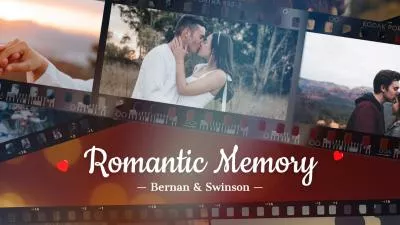



興味がある方におすすめ:オンラインでのベストの無料AI画像から動画生成ツール>>
FlexClip‐ベストのオンライン画像から動画生成AI
利用対象:あらゆる写真から動画を生成できるAIツールを必要とする方々。
写真から動画への変換の魅力を楽しみながら、初心者にも優しい体験を提供する多用途のプラットフォームを探していますか?FlexClipの画像から動画へのAI生成ツールは、まさにあなたにぴったりしているオンラインツールで、静止画像を生き生きとさせるための多くの可能性を提供しています。FlexClipを使えば、写真にカスタムの動きやエフェクトを加え動画に変換したり、3D写真アニメーションメーカーを使用して写真をアニメーション化したり、複数の画像をアニメーション、テキスト、音楽を加えたストーリーテリング動画に変換したりできます。異なるニーズがあっても、プロセスは数分で完了し、魅力的でリアルな結果を提供できます。
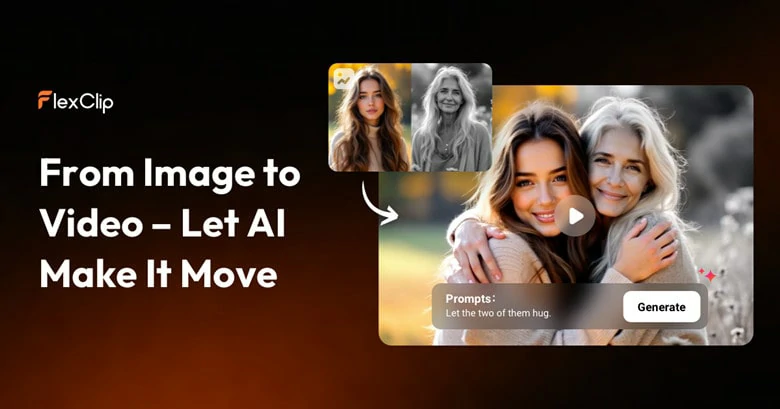
FlexClip AIでオンライン上で写真を動画に変換する
FlexClipの柔軟な画像から動画へのツールに加えて、AI画像スタイル変換、AI画像生成、AI画像アップスケーラー、AI古い写真修復ツールなど、動画生成の前に画像を加工するための機能も提供しています。その上、豊富なメディアストック、魅力的なトランジションやフィルターエフェクト、高度なツールが揃っており、あなたの写真生成動画を個性的に仕上げることができます。
では、FlexClip AIを使って写真を動画に変換する方法を見ていきましょう。
1.画像から動画へのAIツールで写真を動画に変換
画像を動画に変換する最も簡単な方法の一つは、FlexClipの画像から動画へのAIツールを利用することです。単に写真をアップロードし、簡単なテキストプロンプトを入力するだけで、先進的なAI技術が元の画像を正確に認識し、滑らかで自然な動きを生成しながら、写真の独自の特徴を保ちます。ハグ、キス、ダンス、ケンカなどのアクションを含む動画を作成したり、魔法の煙のような特別なエフェクトを実現したりするなど、FlexClipは数回のクリックで静止画像を生き生きとさせます。
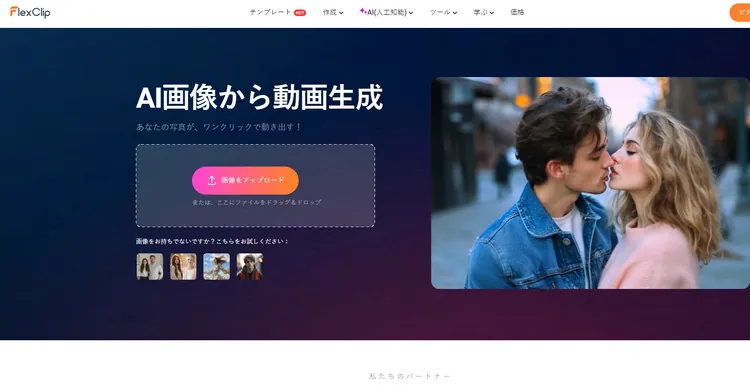
FlexClip AIで画像を動画に変換する
今すぐ「写真を変換する」ボタンをクリックして、FlexClipのAI動画生成ツールにアクセスし、あなたの写真をアニメーション化しましょう。
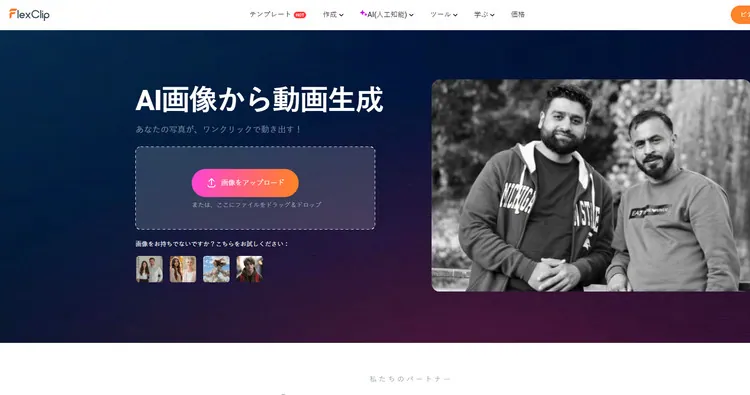
画像をFlexClipにアップロード
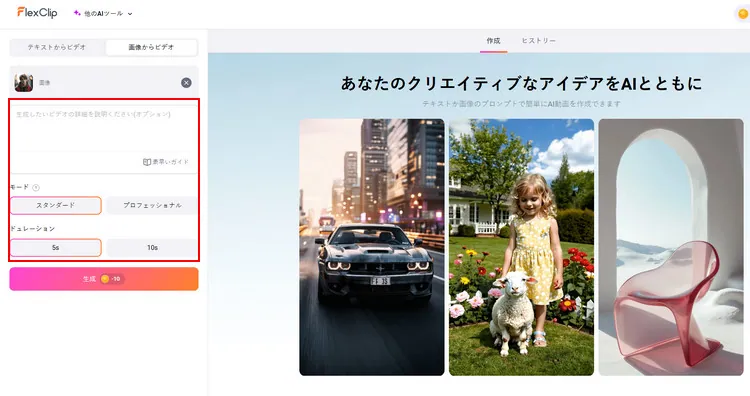
生成動画のプロンプトを書く
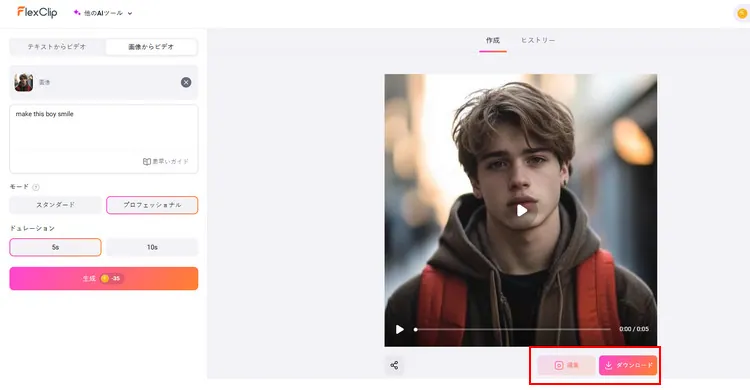
生成された動画をプレビューして共有
以下は、FlexClipのAI画像から動画生成ツールを使って生成された動画のいくつかの例です。
プロンプト: 彼らにハグさせます
プロンプト: 彼らにキスさせます
プロンプト:女の子がゆったりとコーヒーを飲んでいる
プロンプト:雷が落ちて、男が口から黒い煙を吐き出す。
2. 3Dアニメーションメーカーで写真を動画に変換
FlexClipが提供するもう一つの方法は、3Dアニメーションメーカーを使って写真を動画に変換することです。アップロードした画像を自動的に魅力的な3Dアニメーション動画に変換し、ズーム、円、垂直、水平などの動的カメラ動作を追加します。さらに、強度、長さ、回転、逆再生などの設定を完全に調整できるため、アニメーション3D動画があなたのニーズにぴったり合います。その結果は、印象的な品質が高い出力になります。
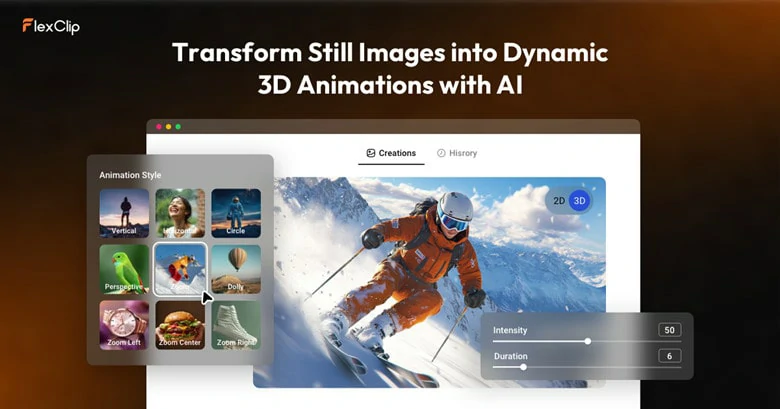
FlexClipの3Dアニメーションメーカーで写真を動画に変換
今すぐ「写真をアニメーション化」ボタンをクリックして、FlexClipの3Dアニメーションメーカーにアクセスし、3Dアニメーション効果であなたの写真をアニメーション化しましょう。
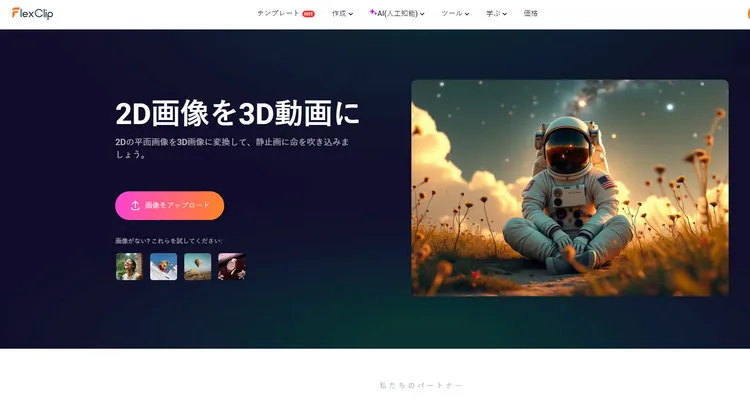
FlexClipの3Dメーカーに写真をアップロード
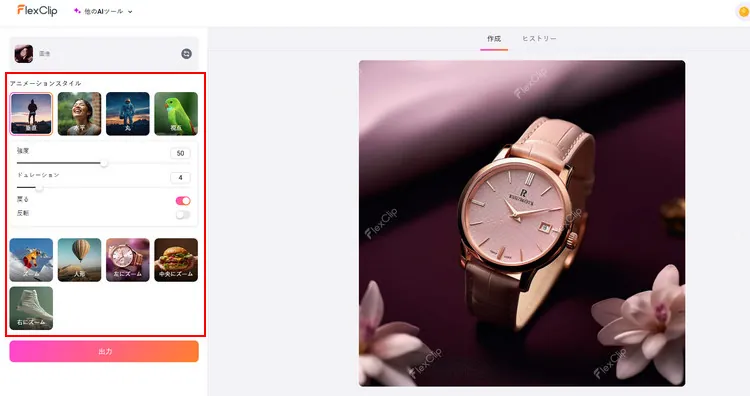
適用したいアニメーション効果を選択
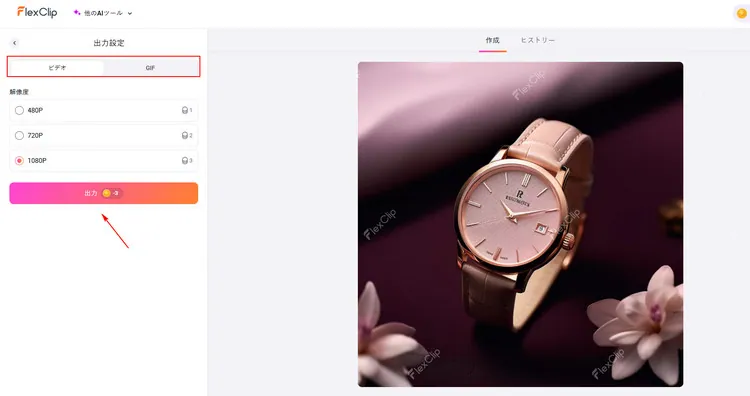
アニメーション画像を動画としてエクスポート
以下は、FlexClipの3Dアニメーションメーカーを使用して生成された写真からの動画のいくつかの例です。
3. FlexClipの強力なスライドショー機能で写真を動画に変換
FlexClipが提供する最後の方法は、一連の写真を動画形式に変換することで、各画像がわずか数分の間に表示されます。その後、各写真にアニメーション効果を加えて生き生きとさせ、テキスト読み上げ、AI音楽生成、自動字幕生成などの高度なAI機能を活用して、ストーリーテリング動画に技術的な洗練を加えることができます。さらに、6000以上のデザイナーが制作した動画テンプレートにアクセスできるため、すべてのテーマに対応する無限の選択肢や迅速なプロフェッショナル品質の素材を見つけることができ、特に初心者に最適です。
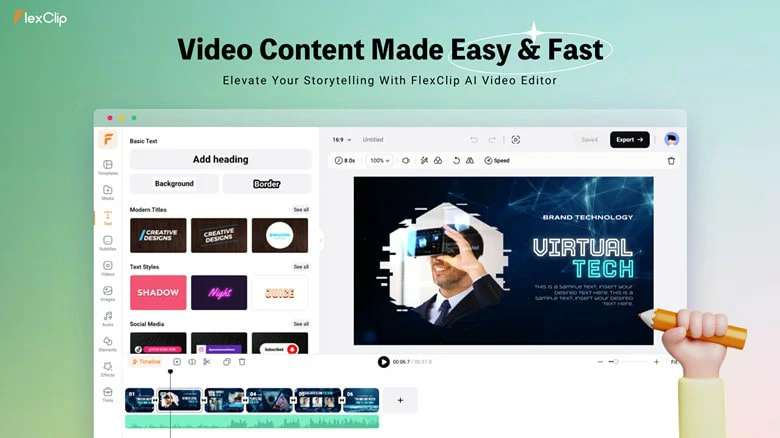
FlexClipのAI機能で写真をストーリーテリング動画に変換
FlexClipで複数の写真を使って動画を生成するには、以下のステップに従ってください。
メディアパネルの下で、PC、Googleドライブ、さらには携帯電話から画像をインポートします。画像が読み込まれたら、タイムラインにドラッグし、デフォルトでアニメーション効果が追加されます。
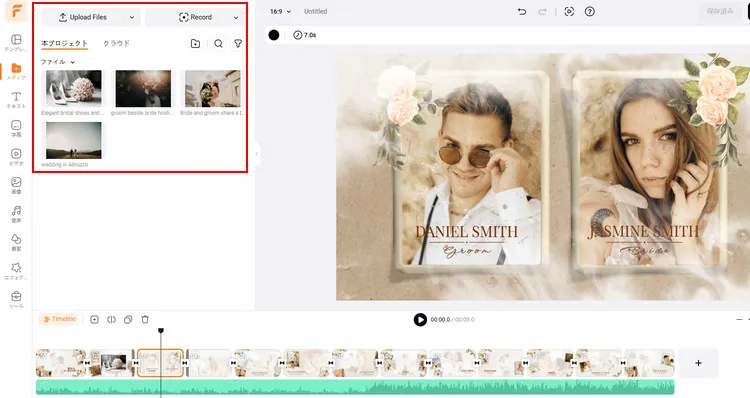
FlexClipに写真をアップロード
トランジションは、写真動画にスムーズな動きを与えます。2つの写真の間にある「-」をクリックして、好きなトランジション効果を追加しましょう。その後、音楽パネルに進み、適切なサウンドトラックを組み合わせて、写真動画をグレードアップします。
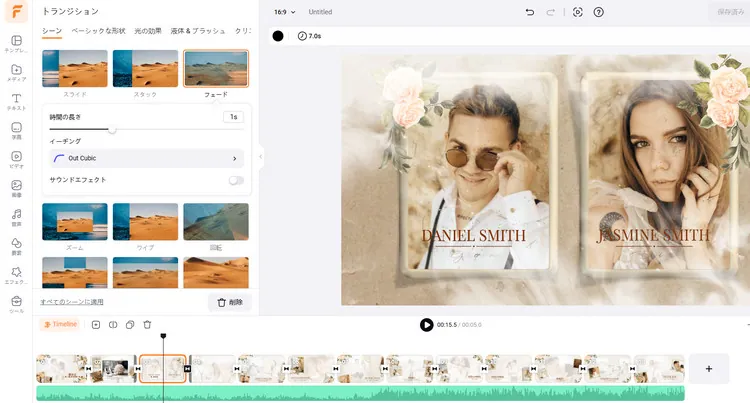
写真にトランジションと音楽を追加
テキスト読み上げツールや自動字幕機能を活用して、写真動画を完璧に仕上げましょう。生成アイコンをクリックするだけで、AIが残りの作業を行います。
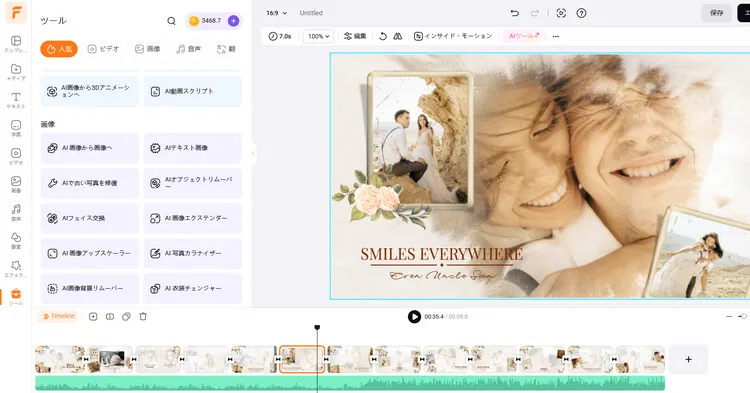
AIツールで写真動画を加工
スライドショー動画をプレビューして、すべてがうまくいっているか確認します。終了したら、エクスポートアイコンをタップして、動画を保存するか、ソーシャルメディアプラットフォームに直接投稿したり、クリック可能なリンクで共有したりします。
以下は、FlexClipが提供する動画スライドショーの例です:
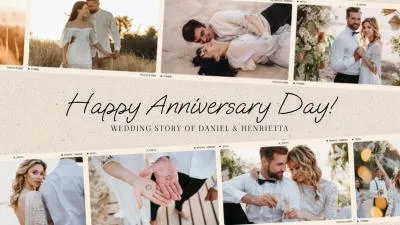

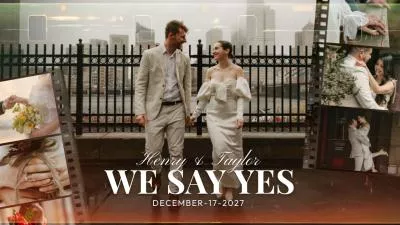
料金プラン:
無料: 720p動画をエクスポート; 最大12プロジェクトのオンラインストレージ; 最大10分の動画を作成。
プラス ($9.99/月): 1080pで動画をダウンロード; 動画の長さ無制限; カスタムフォントのアップロード; 30GBのクラウドストレージ。
ビジネス ($19.99/月): 100GBのクラウドストレージ; 最大200テンプレートを保存; 1TBの動画ホスティングストレージ。
Mango AI‐AIで写真を話す写真に変換
利用対象:写真で面白いトーキングヘッド動画を作りたい人。
Mango AIは、ポートレート写真を生き生きとしたトーキング動画に変換するための完璧なツールです。自然な表情と体の動きを持たせるために、多様なAI技術を利用しています。プリセットのAI音声を選ぶか、自分のボイスオーバーを追加して、写真を生き生きとさせることができます。
さらに、個別のカスタマイズ機能も非常に印象的です。生成されたトーキング写真動画の背景をよりプロフェッショナルなものに変更したり、言葉感情を調整して動画をより魅力的にしたり、テキストを入力して静止画像を異なる言語やアクセントで話すリアルなAIトーキングアバターに変換することも可能です。直感的なインターフェースのおかげで、ソーシャルメディア用の楽しいトーキング動画をオンラインで素早く簡単に作成できます。
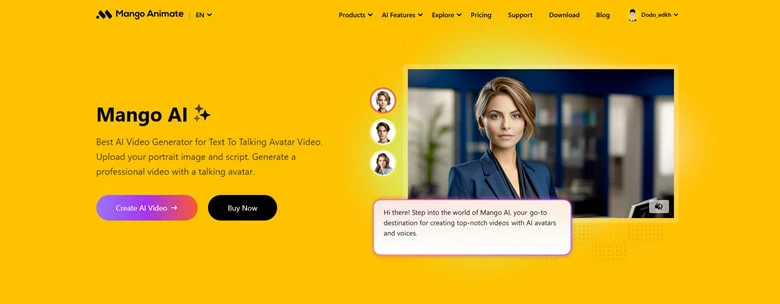
写真をAIで話す写真に変換‐Mango AI
Mango AIで写真をトーキングヘッド動画に変換する方法
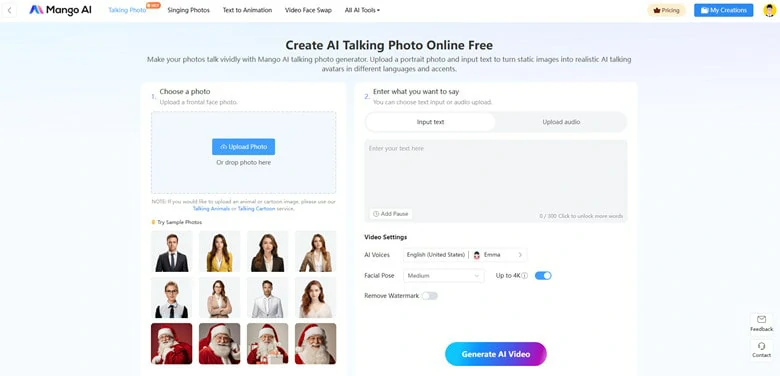
アニメーション化したいポートレート写真をMango AIにアップロード

テキストを入力する/音声ファイルを直接アップロードして適用
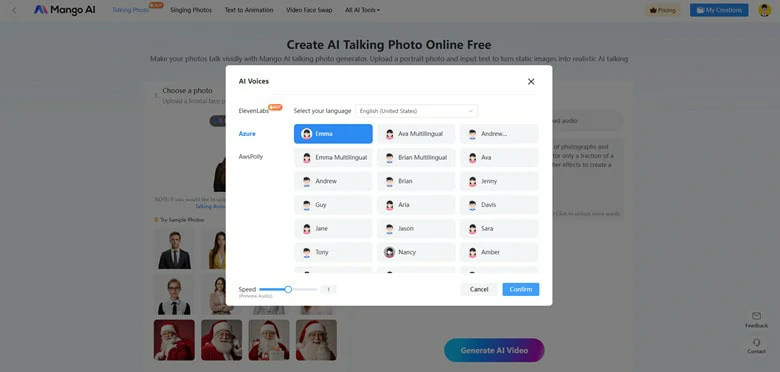
生成された動画の言語、アクセント、顔のポーズをカスタマイズ
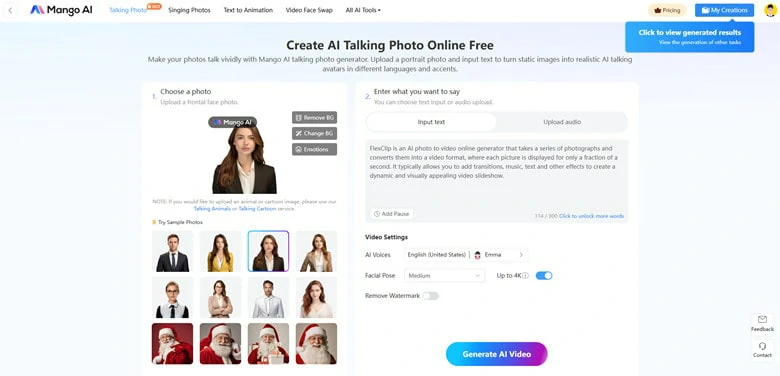
写真を輸入し、レンダリングプロセスを待つ
料金プラン:
Mango AIユーザー向けには、4つのプランがあります。
無料: 合計3分の動画; 2つの音声アップロード; 720p動画解像度。
スタート ($6.9/月): 合計10分の動画を毎月; 5つの音声アップロード; ウォーターマークなし。
プロ ($10.9/月): 合計20分の動画を毎月; 音声アップロード無制限; 1080p動画解像度。
エンタープライズ ($49.9/月): 合計100分の動画を毎月; 追加のAI機能への無制限アクセス。
Avatarify‐AIで写真を歌唱動画に変換
利用対象: AIを借りて、ポートレートから面白い歌唱動画を作りたいモバイルユーザー。
AvatarifyのAI顔アニメーターを使えば、シンプルなポートレート動画を簡単に面白い歌唱のクリップに変換できます。最も良い点は、1言も歌う必要がないことです。ただ写真をアップロードし、曲を選んで、AIが魔法をかけて画像を生き生きとさせます。このプロセスは簡単そうですが、最終結果はどうでしょうか?Avatarifyは、洗練されたニューラルネットワークエンジンを活用してリアルな結果を提供すると主張しています。この技術により、アニメーションされた感情、口の動き、表現豊かな動きが写真に追加され、まるで自然に生きているかのように見えます。アプリをダウンロードし、有名人、上司、家族、友人の写真を選んで、数分で面白い動画を作成できます。
Avatarifyで写真を歌動画にする
Avatarifyで写真を歌唱動画にする方法
料金プラン:
Avatarifyは、最低月額$4.2の有料プランを提供しています。
終わりに
写真を目を引く動画に変換するのは、適切なAI写真から動画へのツールを使うと簡単です。この記事では、さまざまな使用目的に応じたベストの写真から動画へのメーカー3選を紹介しました。では、あなたの番です。適切なAIコンバーターを使って、写真を魅力的な動画に変換してみてください。


